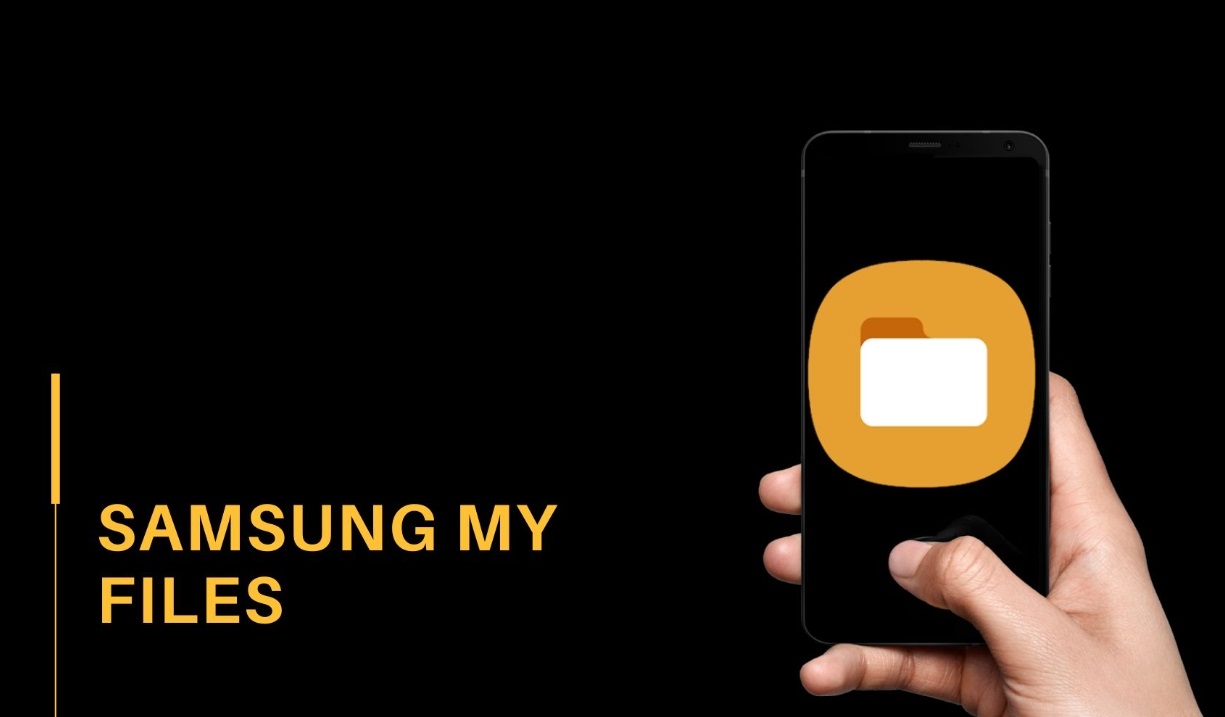iTunes iPhone’dan Samsung Galaxy Note 8’e Müzik Nasıl Aktarılır?
Son Güncelleme tarihi 9 Aralık 2018 by Müşteri hizmetleri
Bu haberimizde sizler için iPhone’daki iTunes müziklerini son model akıllı android telefon olan Samsung Galaxy S8’e nasıl aktaracağınızı anlatacağız. iPhone model akıllı telefonunuzdan herşeyinizi aktarmanın birçok yolu var. Bu bakımdan müziklerinizi veya fotoğraf ile videolarınızı çöp etmenize gerek yok.
Samsung’un büyük ekranlı akıllı telefonuna geçiş yapacak bazı kullanıcılar elbette olacaktır. Bu bakımdan sizlere rehberlik etmemiz gerektiğini düşündük.
iTunes Müzikleri Galaxy Note 8’e Nasıl Aktarılır?
Samsung’un SmartSwitch’i oldukça hızlı ve basit bir kullanıma sahip. Müzikleriniz ve diğer birçok dosyanız için aktarım yapabilirsiniz.

SmartSwitch ile Aktarım
Samsung’un bu programı çok önceden beri bilgisayarlar için sunulmuş durumda. Samsung SmartSwitch’i indirin ve aktarım için USB kablosuyla bağlantıyı sağlayın.
iPhone Lightning kablosunu iPhone model cihazınıza ve USB ucunu ise Note 8’in kutusundan çıkan Samsung dongle’ına bağlayın.
Ekran gördüğünüz resm S7 Edge’den çekilmiş ancak herşey aynı. Ekran gördüğünüz talimatları uygulayın ve iTınes arşivinizi 30 dakika içerisinde aktarın.

Sürükle ve Bırak Yöntemiyle Aktarma
Elbette en basit yol kurulum gerektirmeyen, elle yapılan işlemdir. Bir nevi sürükle bırak, kopyala yapıştır.
İlk olarak iPhone’unuzdan dosya yollarını sizlere aşağıda veriyorum.
Galaxy note 8 model cihazınızı bilgisayara bağlayın ve dosyalarınızı müzik, video herneyse artık kopyalayıp Note 8’e yapıştırın.
iTunes Konumları
Windows XP – C: \ Belgeler ve Ayarlar \ (kullanıcı adı) \ Belgelerim \ Müziğim \ iTunes
Windows 7, Windows Vista ve Windows 8 – C: \ kullanıcılar \ (kullanıcı adı) \ Müziğim \ iTunes
Mac OS X – / kullanıcılar / kullanıcı adı / Müzik / iTunes
iTunes’u Google Play Müzik’e Aktarma
Bu yöntem Wi-Fi üzerinden çok hızlı bir şekilde dosya aktarımı yapmanızı sağlar. Google Play Müzik’te en fazla 50.000 adet şarkıyı tamamen ücretsiz saklamanıza olanak sağlar.
Herhangi bir bilgisayardan web tarayıcısı ile Google Play Müzik’e gidin. Sol üst kısımda yer alan alt alta üç çizgiye basın ve aşağı kaydırın. Orada “Müzik yükleme”yi görün ve tıklayın. Tıkladıktan sonra sana Müzik Yöneticisi aracınızı indirmiş olacaksınız.
Gmail hesabınıza girş yapın ve Müzik yöneticisini yükleyin. Ekrandaki talimatları izleyerek yapabilirsiniz. Yükleme ayarlarını kontrol etmek için Ayarlar > Tercihler bölümünü kontrol edin.